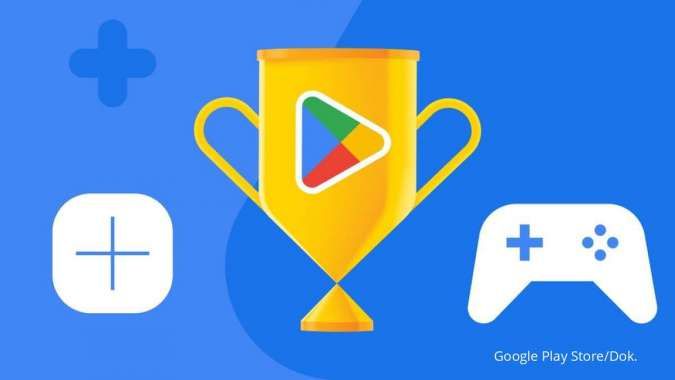Reporter: Bimo Adi Kresnomurti | Editor: Bimo Kresnomurti
KONTAN.CO.ID - JAKARTA. Simak cara mudah untuk mengembalikan foto yang terhapus di Android dan iPhone. Pengguna HP dapat memanfaatkan fitur foto dan video untuk mendokumentasikan momen-momen penting.
Pemulihan foto di perangkat Android dan iPhone berarti mencoba mengembalikan foto yang telah dihapus atau hilang dari perangkat Anda. Proses ini biasanya melibatkan penggunaan perangkat lunak pemulihan data yang dapat memindai perangkat untuk mencari file yang terhapus.
Namun, keberhasilan pemulihan foto bergantung pada seberapa cepat Anda bertindak setelah foto dihapus, seberapa sering perangkat Anda digunakan, dan seberapa banyak data baru yang disimpan setelah penghapusan foto.
Penting untuk diingat bahwa jika Anda ingin memulihkan foto yang hilang, sebaiknya segera hentikan penggunaan perangkat dan jangan menyimpan data baru untuk meningkatkan peluang pemulihan yang berhasil.
Baca Juga: Cara Upload Reels Instagram Agar Tidak Pecah dan Resolusi Terbaik
Recovery Foto

Merek HP seperti Android dan iPhone telah menyediakan berbagai layanan untuk mengelola foto dan video. Pengguna dapat memanfaatkan fitur ini untuk berbagi foto dan video di media sosial.
Setiap pengguna bisa secara tidak sengaja atau sengaja menghapus foto dan video. Namun, foto dan video yang terhapus dapat dengan mudah dikembalikan ke galeri di Android dan iPhone.
Pada perangkat Android, pengguna bisa menggunakan akun Google yang terhubung dengan Aplikasi Photos. Sementara itu, di iPhone, pengguna dapat mengakses foto dari Folder Recovery.
Intip cara mengembalikan Foto yang terhapus di HP Android dan iPhone, dirangkum dari Clever Files.
Baca Juga: 4 Cara Membaca Pesan WhatsApp Tanpa Buka Aplikasi dengan Praktis
1. Cara mengembalikan Foto yang terhapus di HP Android
Pengguna Android dapa mengikuti langkah mudah dari cara mengembalikan foto yang terhapus di HP.
- Buka aplikasi Google Photos atau Photos.
- Klik ikon garis tiga di sudut kiri atas
- Klik ikon tempat sampah.
- Pilih foto yang ingin dipulihkan.
- Tahan foto untuk Recovery.
- Klik ikon Recovery/Pulihkan.
- Tunggu prosesnya, dan foto sudah kembali ke galeri.
2. Cara mengembalikan Foto yang terhapus dengan Disk Drill
Bagi pemilik HP Android yang memakai fitur SD Card dapat dengan mudah memakai fitur ini.
- Unduh dan instal Disk Drill ke komputer Anda.
- Hubungkan kartu SD ke Mac atau PC Windows menggunakan pembaca kartu.
- Pilih kartu dari daftar disk yang ditampilkan.
- Klik "Search for lost data" pada Mac untuk mulai memindai kartu.
- Pratinjau foto yang ditemukan oleh alat tersebut dan pilih file yang ingin Anda pulihkan.
- Klik "Recover" untuk mengembalikan gambar yang hilang.
3. Cara mengembalikan Foto yang terhapus di One Drive
Pengguna Aplikasi Microsoft One Drive wajib cek langkah ini.
- Buka aplikasi OneDrive di perangkat Android Anda.
- Pilih "Me" di panel navigasi bawah.
- Pilih "Recycle Bin" (Tempat Sampah).
- Pilih foto yang ingin Anda pulihkan dan klik "Restore" (Pulihkan).
4. Cara mengembalikan Foto yang terhapus di iPhone
Kemudian, pengguna iPhone bisa mengikuti cara mengembalikan foto yang terhapus sebelum 30 hari.
- Buka Galeri iPhone.
- Klik Recently Deleted.
- Tahan foto atau video yang ingin dipulihkan.
- Klik Pulihkan.
- Foto akan kembali ke galeri.
5. Cara mengembalikan Foto yang terhapus dengan iCloud
Terakhir, bagi pengguna iPhone dapat memakai fitur iCloud dengan praktis
- Buka Settings, lalu klik Nama.
- Pilih iCloud, buka Manage Storage dan Backups di iPhone.
- Verifikasi bahwa Anda memiliki cadangan yang valid untuk digunakan dalam pemulihan.
- Navigasikan ke Settings > General > Reset dan kemudian ketuk Erase All Content and Settings.
- Pada layar Apps & Data, ketuk Restore from iCloud Backup (Pulihkan dari Cadangan iCloud).
- Masuk dengan Apple ID Anda.
- Pilih Choose backup dan pilih cadangan iCloud yang ingin Anda gunakan untuk pemulihan.
- Ikuti petunjuk untuk menyelesaikan prosedur.
Setelah berhasil, pengguna dapat menyimpan foto akun Apple maupun Google yag sudah terhubung.
Itulah penjelasan mengenai cara mengembalikan foto yang terhapus di HP Android dan iPhone wajib diketahui.
Cek Berita dan Artikel yang lain di Google News


/2024/01/12/1520812850.jpg)